- Jak opravit, že Twitch Party Chat nefunguje na Xbox One, Xbox Series X|S
- Oprava 1: Restartujte aplikaci Twitch
- Oprava 2: Restartujte konzoli Xbox
- Oprava 3: Server večírků nefunguje
- Oprava 4: Zkontrolujte připojení k internetu
- Oprava 5: Zkontrolujte stav serveru Xbox
- Oprava 6: Nainstalujte aktualizaci systémového softwaru
- Oprava 7: Aktualizujte aplikaci Twitch
- Oprava 8: Zkontrolujte typ NAT
- Oprava 9: Kontaktujte tým podpory
In-game chat je hlasová konverzace, která vám umožňuje komunikovat se všemi v zápase, ve kterém hrajete. Na druhou stranu, party chat je hlasový chat, který vám umožňuje komunikovat s těmi, které pozvete nebo pozvete ve skupině na vaše konzole Xbox. Můžete použít party chat na Twitchi.
Pomocí chatu na Twitch Party můžete snadno komunikovat s publikem, které jste pozvali na párty. Ale bohužel, někteří hráči Xbox mohou mít čas od času problémy s Twitch party chatem.
Pokud váš Twitch party chat nefunguje na Xbox One, Xbox Series X|S a nevíte, jak to opravit, ukážeme vám, jak to opravit v tomto článku pro odstraňování problémů. Začněme tedy tímto článkem o odstraňování problémů:

Jak opravit, že Twitch Party Chat nefunguje na Xbox One, Xbox Series X|S
Pokud ve svém vysílání Twitch neslyšíte sebe nebo ostatní, zde je několik oprav, které vám pomohou znovu získat předchozí stav. Začněme tedy s těmito opravami:
Oprava 1: Restartujte aplikaci Twitch
Zpočátku musíte restartovat aplikaci Twitch na konzole Xbox, protože existuje šance, že vaše zařízení nemusí být schopné aplikaci správně spustit kvůli některým dočasným souborům mezipaměti. Proto se musíte pokusit restartovat aplikaci Twitch a zkontrolovat, zda party chat opět začal fungovat nebo ne.
Reklamy
Oprava 2: Restartujte konzoli Xbox
Pokud se problém nevyřeší restartováním aplikace, musíte restartovat konzoli Xbox, abyste zařízení mohli znovu spustit vyprázdněním paměti RAM. K restartování zařízení tedy musíte jednoduše použít tyto kroky:
- Nejprve stiskněte tlačítko Xbox tlačítko na ovladači Xbox.
- Poté musíte vybrat a Profil a systém.
- Poté přejděte na Nastavení a klikněte na Všeobecné volba.
- Nyní klepněte na Režim napájení a spuštění.
- A je to. Nyní klepněte na Restartovat nyní tlačítko spolu s OK.
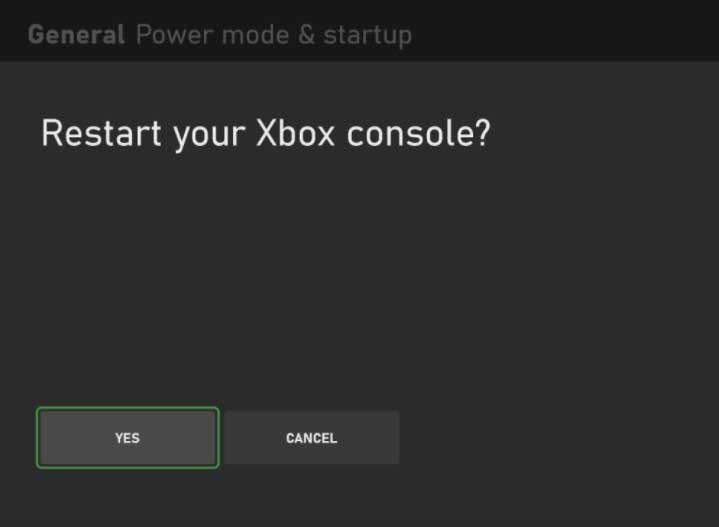
Oprava 3: Server večírků nefunguje
Existuje také šance, že servery party chat mohou být mimo provoz, kvůli čemuž přestane fungovat na vaší konzoli Xbox. Pokud je to tak, pak kromě čekání nemáte jinou možnost. Chcete-li se podívat na nejnovější zprávy a aktualizace týkající se tohoto, můžete sledovat představitele Twitche na Twitteru.
Oprava 4: Zkontrolujte připojení k internetu
Abyste mohli používat Twitch party chat ve svém živém streamu, je velmi důležité dobré připojení k internetu. Pokud však máte nějaký problém s internetem, protože to může být hlavní důvod, proč váš Twitch party chat na konzoli Xbox nefunguje.
Proto vám doporučujeme zkontrolovat, zda váš internet funguje, a udělat tak; můžete jednoduše umístit kurzor na webovou stránku testeru rychlosti Ookla a zkontrolovat rychlost. Mezitím, pokud zjistíte, že váš internet nefunguje, vypněte směrovač/modem pomocí těchto kroků:
Reklamy
- Nejprve vypněte vypínač.
- Poté odpojte všechny kabely připojené k routeru/modemu.
- Nakonec počkejte 1-2 minuty a zapojte kabel. Poté zapněte vypínač.

Nyní jednoduše zkontrolujte, zda se rychlost internetu vrátí do normálního stavu. Jakmile váš internet začne znovu fungovat, problém s nefunkční Twitch party se automaticky vyřeší.
Oprava 5: Zkontrolujte stav serveru Xbox
Zkontrolovali jste, zda je váš Xbox připojen k serverům Microsoft nebo ne? Je pravděpodobné, že váš Xbox nemusí být připojen ke svému serveru; proto se musíte podívat na DownDetector.
reklama

Reklamy
Musíte zkontrolovat, zda tam nejsou i další uživatelé, kteří nahlásili totéž. Také vám doporučujeme zasáhnout Mám problém s Xboxem knoflík; to pomáhá ostatním uživatelům vědět, že nejsou sami na tomto světě, kdo čelí tomuto problému.
Oprava 6: Nainstalujte aktualizaci systémového softwaru
Uchování systémového softwaru Xbox je velmi důležité, protože někdy může být hlavní příčinou tohoto typu problému starší verze systémového softwaru.
Proto vám doporučujeme zkontrolovat, zda váš systémový software Xbox nemá nějaké čekající aktualizace. Pokud však najdete nějaké aktualizace, nainstalujte je a zkontrolujte, zda se problém vyřeší nebo ne.
Oprava 7: Aktualizujte aplikaci Twitch
Stojí za zmínku, že udržování vaší aplikace Twitch vás také zdraví, abyste vyřešili problém s nefunkčním chatem. Proto vám doporučujeme zkontrolovat aktualizace Twitch na konzoli Xbox pomocí těchto kroků:
- Nejprve použijte ovladač a stiskněte tlačítko Xbox tlačítko pro otevření průvodce.
- Poté klepněte na Moje hry a aplikace a klikněte na Vidět vše.
- Nakonec vyberte aplikaci Twitch ze seznamu a zkontrolujte, zda je aktualizována nebo ne.
Oprava 8: Zkontrolujte typ NAT
Použití správného typu NAT na vašem Xboxu bude nejlepší, protože vám to umožní bezproblémové připojení k dalším lidem. Takže špatná konfigurace typu NAT může být důvodem, proč se vám tento Twitch Party Chat nedaří. Proto jej můžete změnit pomocí těchto kroků:
- Zpočátku přejděte na Xbox Domovská obrazovka a klepněte na Nastavení.
- Poté klepněte na Síť.
- Poté klikněte na Otestujte připojení k síti.
- A je to. Nyní, pokud chcete zkontrolovat typ NAT, musíte klepnout na Podrobná statistika sítě na předchozí obrazovce sítě.
Oprava 9: Kontaktujte tým podpory
V případě, že jste vyzkoušeli všechny opravy, které jsme zmínili v této příručce, je možné, že tento problém nevyřešíte ze svého konce. Proto se doporučuje kontaktovat tým podpory Xbox a informovat je o této chybě, aby ji mohli prošetřit a začít na ní pracovat.
Přečtěte si také: Oprava: Twitch Video funguje, ale žádný zvuk
Takže to je vše o tom, jak opravit, že party chat na Twitch nefunguje na Xbox One, Xbox Series X|S. Doufáme, že vám tento článek o odstraňování problémů může pomoci. Ale v případě, že máte stále nějaké pochybnosti nebo dotazy, napište komentář níže a dejte nám vědět.












